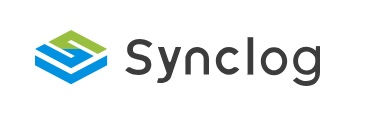多言語モードのご利用には、オプション追加のご契約が必要です。
ご希望の場合には、営業担当者へご連絡をお願いいたします。
トピックス作成などの要約につきまして、ご期待に沿う精度での安定した要約作成ができない場合がございます。
現在も改善に向けた開発を進めております。
英語モードをご利用の際には、ご理解いただきますようお願い申し上げます。
多言語モードを使用して書き起こしを行うと、
英語での発話を英語で書き起こしすることが可能です。
日本語と英語が混在した会話であっても、でもそれぞれの言語を認識し、
日本語は日本語・英語は英語で書き起こしを行います。
仕様
- 日本語での発話は日本語で、英語での発話は英語で書き起こしを行います
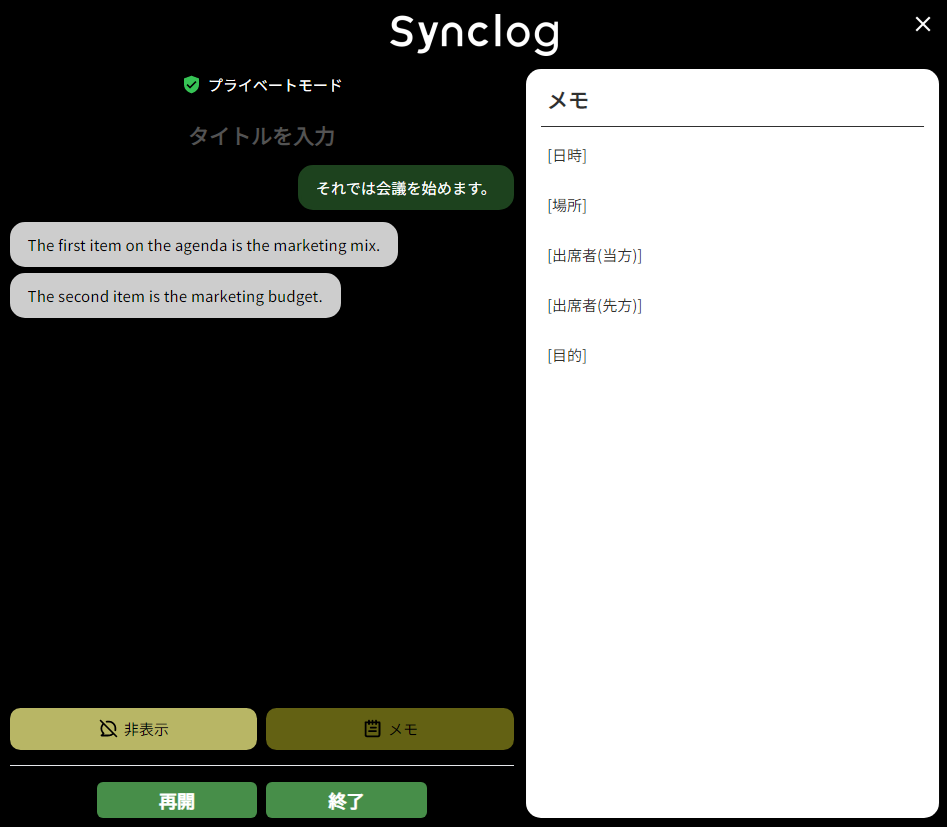
- 英語と日本語以外の言語 中国語・スペイン語・フランス語・ドイツ語等、さまざまな言語を英語に翻訳しリアルタイムで書き起こしをします。
※まれに、 「発話言語と異なる言語で文字起こしする」、
「英語に翻訳されずそのままの言語で文字起こしする」など、
一部ご所望の書き起こし結果にならない場合があります
操作方法
PCアプリ・スマホアプリでご利用の場合
録音開始時にアプリの「英語モード」のトグルをオンにし、記録をスタートします。
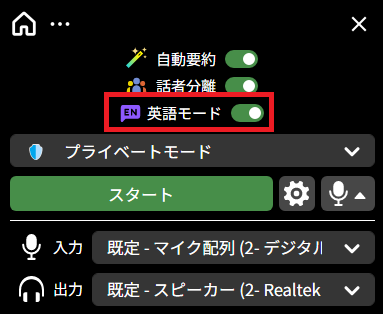
トグルがオフの場合には、すべての発話が日本語で書き起こされます
インポートを行う場合
音声データの録音形式を選択する画面で、英語モードを使用にチェックを入れてインポートを実施します。
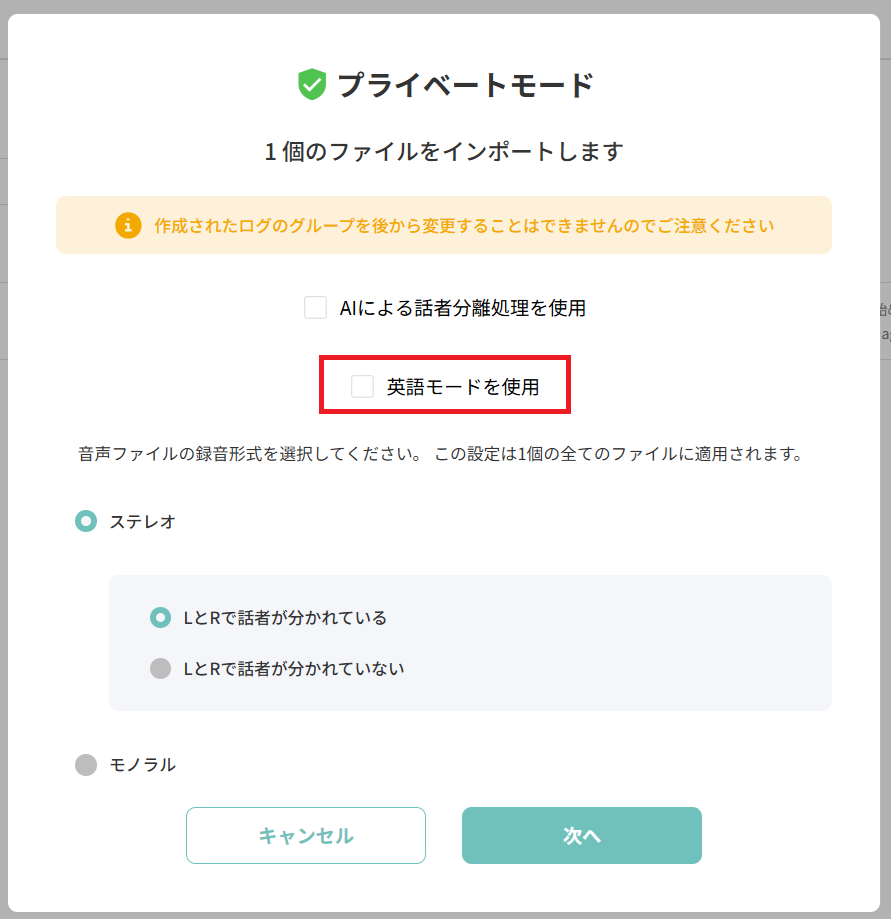
インポートの詳細は、録音ファイルをインポートし音声を書き起こすをご参照ください。
ご利用いただく際の注意点
日本語モードと英語モードでは、利用できる機能に違いがございます。
詳しくは以下の対応表をご確認ください。
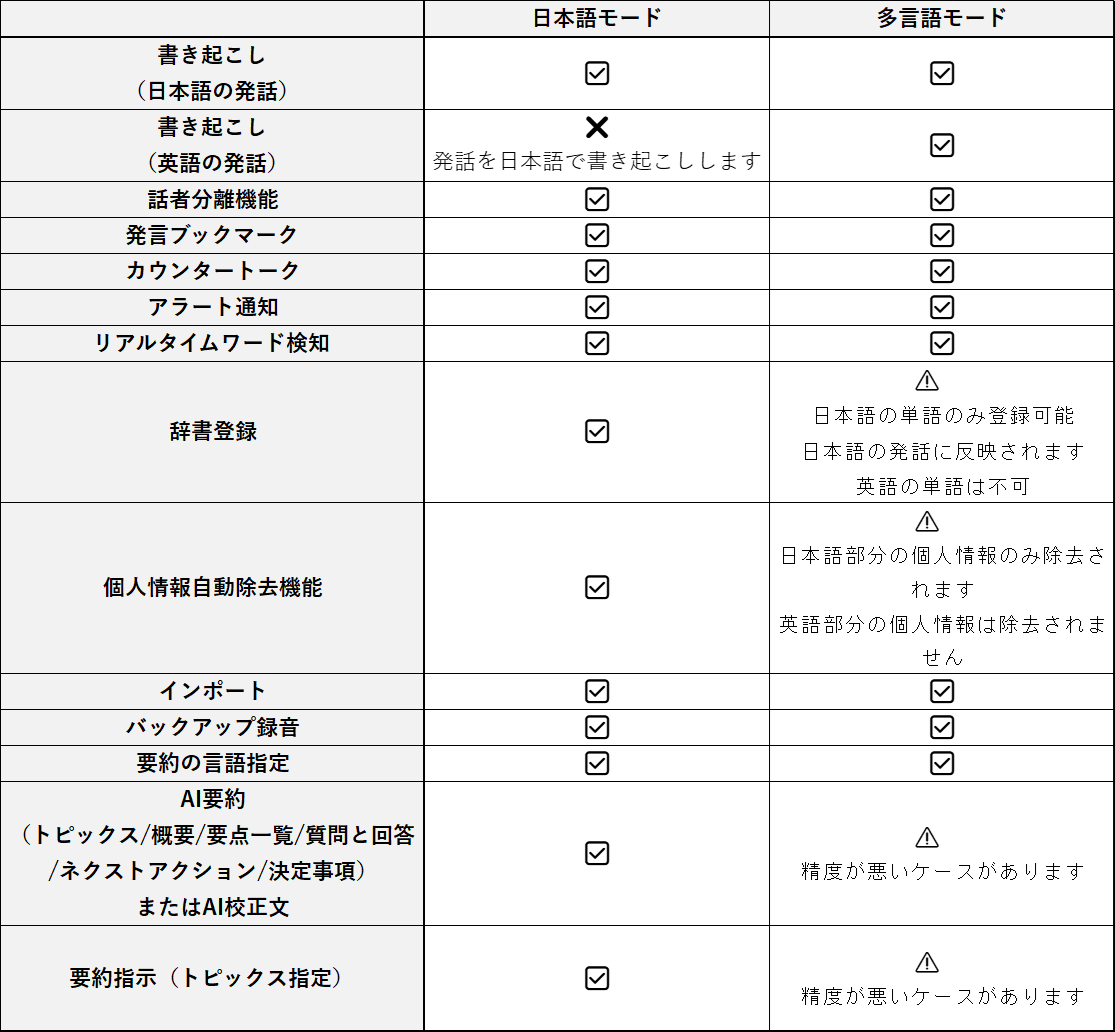
要約の出力言語設定
英語モードで書き起こししたログをAI要約する際に、
出力する言語を英語と日本語から選択することが可能です。
英語・日本語が混ざった書き起こしでも、
すべて選択した言語に翻訳された要約を出力できます。
設定方法
- Synclogのブラウザ画面のログ一覧から、該当ログのログ詳細画面を開く
2. AI要約設定内で出力したい項目のトグルをオンにしたのち、
その他の設定 > 要約出力言語 のプルダウンから、
要約を出力したい言語を選択して、要約を実行をクリック
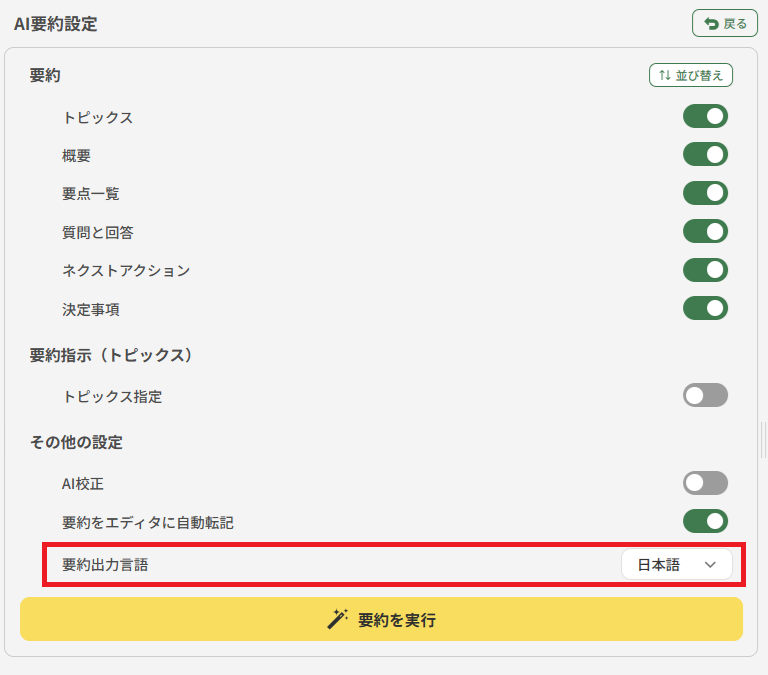
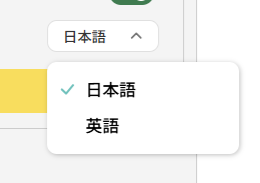
- 要約出力言語:日本語で要約した場合
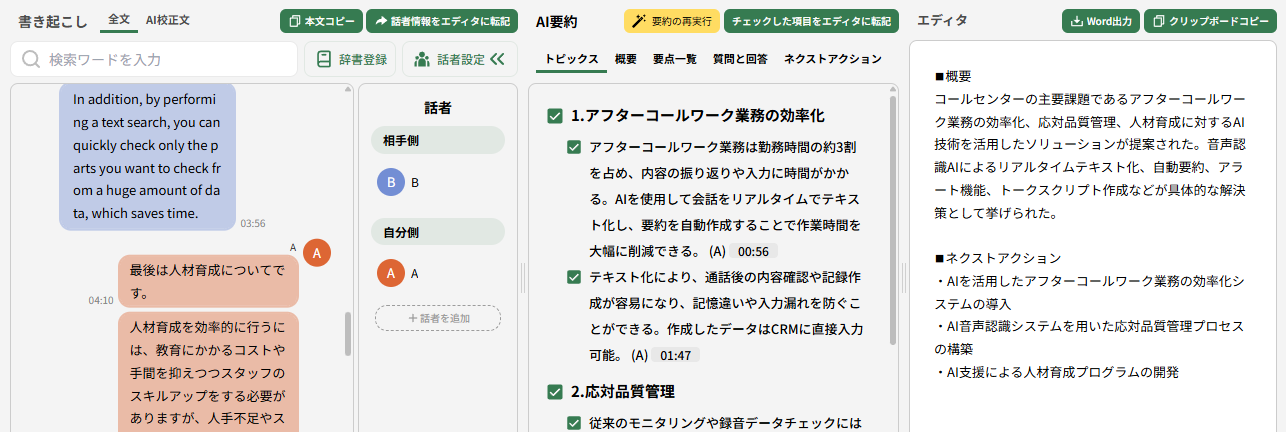
- 要約出力言語:英語で要約した場合
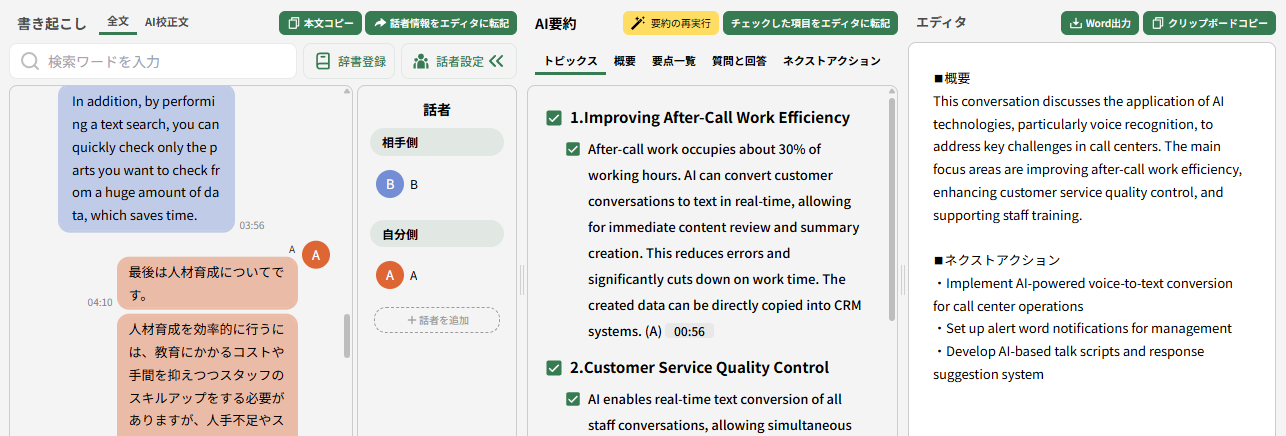
要約についての詳細は、AI要約設定を行う(記録内容をAIで要約する)をご確認ください。
ご利用料金
多言語モードのご利用には、現在のご契約にオプション追加のご契約が必要です。
多言語モード オプション料金表

※2025年7月時点
※個別プランをご利用のお客様は、営業担当者へお問い合わせください。